Руководство Пользователя UniConverter
-
Начало Работать
- Начало работы с Wondershare UniConverter для Mac
- Войти с Wondershare ID и Обновить| Mac Version
- Краткое Введение - Wondershare UniConverter для Mac
- Общие настройки- Wondershare UniConverter for Mac
- Начало Работы - Wondershare UniConverter
- Как войти в систему с помощью Wondershare ID & Обновление / Версия Win
- Краткое Введение
- Настройки
- Изменение Темы
- Как добавить Субтитры к Видео | Wondershare UniConverter
-
Конвертер видео
- Как конвертировать видео в любой формат на Mac
- Как конвертировать DVD в видео на Mac
- Как конвертировать DVD в любой формат
- Как добавить медиафайлы
- Как конвертировать видео с видеокамеры
- Как конвертировать видео для устройств iPhone/iPad/Android
- Как конвертировать видео в любой формат
- Как конвертировать видео в аудиофайл
-
Видео-редактор
- Как конвертировать видео для социальной сети
- Как конвертировать видео с устройств iOS и Android
- Обрезка Видео | Wondershare UniConverter
- Добавить Водяной Знак| Wondershare UniConverter
- Обрезать Видео| Wondershare UniConverter
- Применить Эффект| Wondershare UniConverter
- Громкость Звуковой Дорожки | Wondershare UniConverter
-
Сжать видео
-
Запись Экрана
-
Загрузчик
-
DVD-рекордер
-
Слияние
-
Аудио Конвертер
-
Набор инструментов
- Конвертер изображений | Wondershare UniConverter for Mac
- GIF Maker | Wondershare UniConverter для Mac
- Исправить метаданные мультимедиа | Wondershare UniConverter для Mac
- CD конвертер | Wondershare UniConverter для Mac
- CD Burner | Wondershare UniConverter для Mac
- VR конвертер | Wondershare UniConverter для Mac
- Конвертер Изображений / Wondershare UniConverter
- GIF Создатель | Wondershare UniConverter
- Исправить Метаданные Видео | Wondershare UniConverter
- Как записать музыку | Wondershare UniConverter
- Конвертировать CD в MP3 | Wondershare UniConverter
- Преобразование видео в VR | Wondershare UniConverter
- Передача видео / аудио на устройство iOS
- Передача видео / аудио на Android-устройство
- Передача видео / аудио на внешний жесткий диск
Начало работы - Wondershare UniConverter для Windows
Примечание: У нас есть как версия Windows, так и версия Mac для Wondershare UniConverter. Если вы являетесь пользователем Mac, вы можете перейти к руководству пользователя для Mac, чтобы узнать более подробную информацию.
Скачать И Установить
Шаг 1 Загрузите установочный пакет. Выберите правильную версию в соответствии с вашими потребностями.
Шаг 2 Установите Wondershare UniConverter.
Дважды щелкните файл установки.
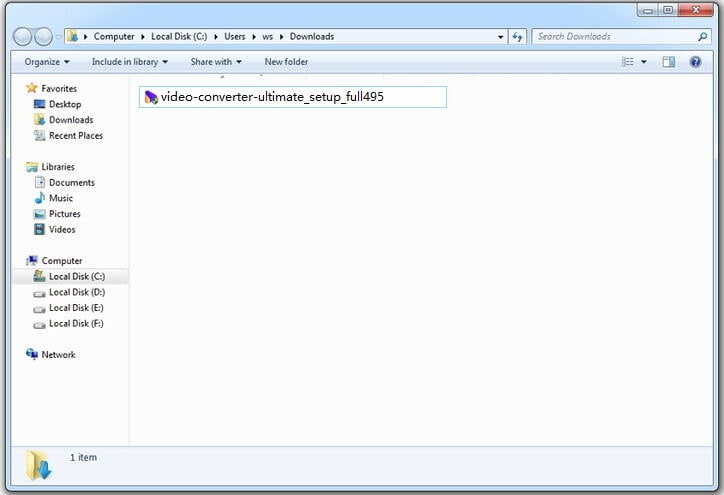
Во всплывающем окне вы можете нажать кнопку Install чтобы установить наш продукт по умолчанию. Или вы можете выбрать опцию Customize Install , а затем выбрать предпочитаемый язык, Wondershare UniConverter поддерживает одиннадцать языков (английский, немецкий, французский, португальский, испанский, итальянский, японский, арабский, голландский, русский, китайский и корейский).) По умолчанию это английский язык. После этого вы можете нажать кнопку Install, чтобы продолжить работу.
![]()
Шаг 3 Запустите Wondershare UniConverter.
Это займет несколько секунд, чтобы успешно установить Wondershare UniConverter. Окно, подобное приведенному ниже, подскажет вам, что вы можете нажать кнопку Start Now, чтобы сразу же открыть Wondershare UniConverter.
![]()
Наконец, вы войдете в Главное окно Wondershare UniConverter, показанное ниже.
![]()
Больше Полезной Информации
Ваш полный набор инструментов для видео